我们在使用AE的时候,会根据场景设置一些特定的动画效果,而很多动画效果都是通过简单的属性变化得来。那么,笔者今天给大家介绍一下,AE锚点旋转动画属性怎么用?
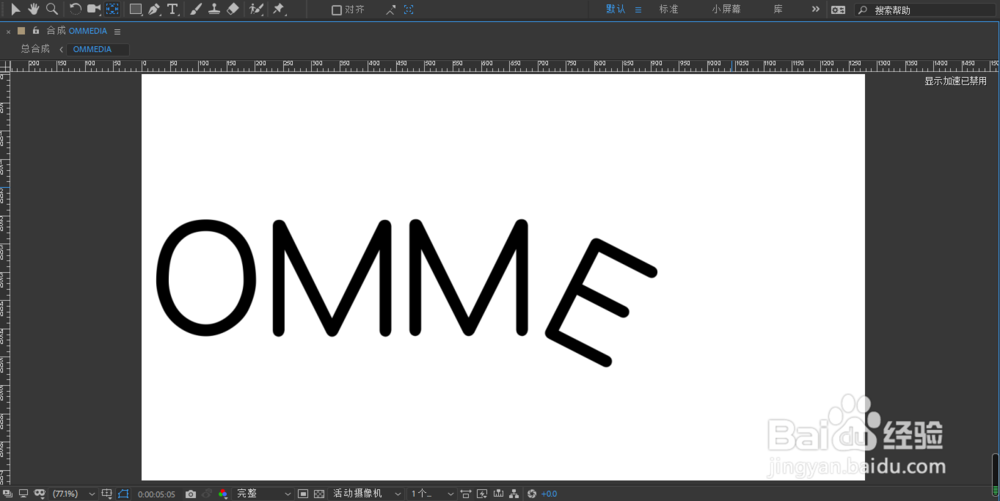
工具/原料
Adobe After Effects CC 2018
AE锚点旋转动画属性怎么用?
1、我们打开AE特效软件,进入到软件的工作窗口,点击选中想要制作动画效果的图层

2、按下键盘的Ctrl+Shift+D,即可得到如下图所示的拆分图层,选择拆分后的图层

3、按下键盘的旋转快捷键R,将时间线移动到动画的最后关键帧位置,点击旋转属性前面的小码表,设置结束关键帧

4、设置完成,按下键盘的Shift+A,添加锚点属性,点击锚点前面的小码表,同样设置结束关键帧

5、这时,将时间线移动到动画的起始位置
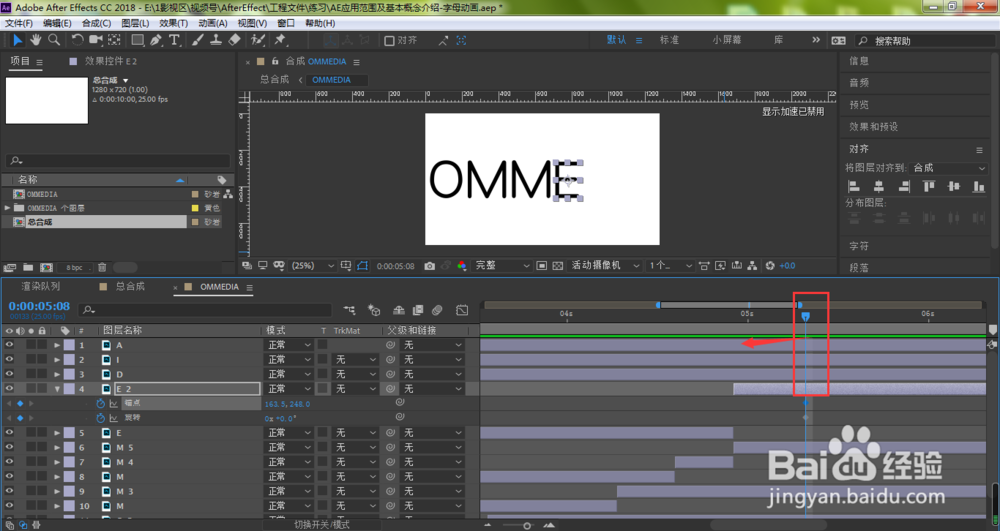
6、如下图所示,我们点击选中锚点工具

7、鼠标拖动字母E中间的锚点,移动至字母的左下角位置

8、这时,我们再设置一下动画旋转属性的起始参数
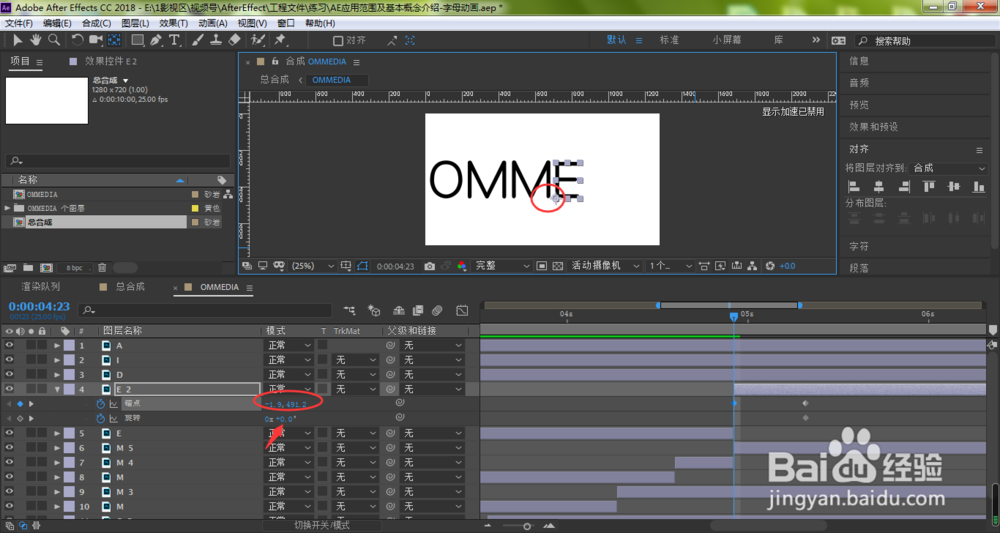
9、笔者这里将旋转参数设置为-90°,按下键盘空格键即可看到所设置的动画效果

